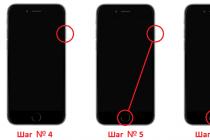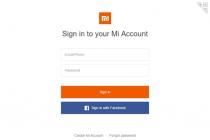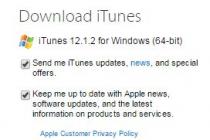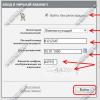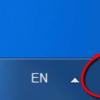Каждый настоящий майнкрафтер хоть раз ставил моды, ведь они могут добавить абсолютно что угодно, главное выбрать самый интересный. Но проблема в том, что как их устанавливать знают далеко не все. Поэтому и появился данный гайд: Как установить моды в Minecraft !
Видео гайд:
Гайд будет для версии и выше (1.6.*, 1.7.*, 1.8.* 1.9.* и так далее), ведь раньше было немного по другому.
(На картинки можно нажимать, они примут свой полный размер)
1) Скачиваем и устанавливаем , если вы используете что-то другое. Он намного лучше, почитать про особенности можно на нашем сайте на странице лаунчера, для установки модов он хорош тем, что Forge (Если не знаете что это, далее в статье будет он описан) можно установить в один клик.
2) Выбираем мод который хотите установить, у нас есть каталог: . Запоминаем под какую версию игры он разработан, у нас на примере будет Plants Vs Zombies: Minecraft Warfare 1.7.10, то есть версия 1.7.10.
3) Заходим в лаунчер, и выбираем версию Forge (Это промежуточный мод, который обрабатывает все другие) под ту версию, под которую вы выбрали мод (В нашем случае Forge 1.7.10) и нажимаем "Установить", далее ждём завершения установки и первого запуска.

4) Далее приступаем к установке самого мода, для этого в лаунчере нажимаем на кнопку "Открыть папку" и вам откроется папка со всеми файлами игры.

5) Находим папку "mods " (Она появится сама, если её нет, то вы не установили Forge, но можете попробовать создать вручную, если вы уверены что Forge установлен) и копируем туда файл мода, у него будет расширение.jar или.zip (Возможно он будет запакован в.rar, значит его нужно распаковать и перенести файл с нужным расширением в папку).

6) Снова запускаем из лаунчера нужный Forge. Чтобы убедится, что мод нормально работает, в главном меню, нажимаем кнопку mods и видим там новый мод:

Готово, теперь можно играть с новым модом! Надеемся, теперь вам понятно, как установить мод в Майнкрафт !
Нередко для игр, получивших высокие пользовательские оценки, разработчики создают различные модификации (улучшения или дополнения), с целью упрощения прохождения либо добавления в игру каких-нибудь интересных деталей. Сегодня мы расскажем, как установить мод на Андроид.
Моды (от лат. Modificatio, т.е. изменение) для игр — это приложения, которые в большинстве своём пишутся сторонними разработчиками, либо отдельными любителями, с использованием специально разработанных программ или . Написанные для фанатов фанатами, моды распространяются как правило бесплатно, в отличие от аддонов (add-on), представляющих собой различные дополнения к уже существующей игре, созданные либо разработчиками оригинальной игры, либо сторонней компанией по поручению разработчика.
Как установить мод на Майнкрафт на Андроид
Мы описали стандартную схему установки модов для игр на Андроид. Однако есть моды, установка которых имеет свои особенности, например, для игры . Здесь установка во многом зависит от версии игры на вашем Android-устройстве.
Поклонники Майнкрафта по достоинству оценят возможности приложения . Этот инструмент позволит пользователю редактировать карты или персонажей, создавать собственные модификации, следуя подсказкам во всплывающих окнах, воспользоваться целой библиотекой готовых модов, скинов и ресурсов.
Для работы с приложением после его запуска, выставляем интересующие вас параметры (карты, скины, текстуры и пр.), сделать это легко благодаря интуитивно понятному интерфейсу на русском языке:

Теперь можно зайти в игру, нажать кнопку «Играть » и перейти непосредственно к игровому процессу:

Ещё об одном способе, актуальном для Minecraft PE 0.16.x (1.0.0.0) смотрим в видеоролике:
На сегодня мы прощаемся с читателями нашего блога, оставляйте комментарии насколько полезен был для вас материал как устанавливать моды на Андроид, задавайте вопросы, и мы обязательно на них ответим. Удачи!
В этой статье привожу краткое руководство по установке модов майнкрафт через mLauncher. Если что-то будет не понятно, или вдруг, при установке возникнут ошибки - обязатально пишите в группе ВК http://vk.com/mlauncher
Итак. последнюю версию лаунчера - на момент написания статьи это 1.30. Запускаем и заходим в раздел "Моды".
Создаем новую сборку. Указываем какую версию форжа будем использовать и название сборки, например пять единиц. Важно, название сборки указываем только английскими буквами. с русскими названиями сборок лаунчер работать не будет.. Нажимаем Сохранить.

Теперь добавляем моды из списка в сборку. Удалить мод можно нажав иконку минус внизу. Как только добавили нужные моды выходим из раздела нажав иконку с домиком.

Сборка появится в списке версий майнкрафта. выбираем и запускаем ее также как и обычный майнкрафт.

Теперь ответы на вопросы:
Я не могу найти мод
Где лежат файлы сборки
в %APPDATA%\.minecraft\home\<название сборки>
Где лежат файлы модов
в %APPDATA%\.minecraft\home\<название сборки>\mods
Как удалить мод из сборки
Удалить мод можно только из лаунчера в разделе Моды. Если попробовать руками удалить файл из папки %APPDATA%\.minecraft\home\<название сборки>\mods. то он снова загрузится во время запуска сборки
Какой размер модов?
Моды всякие бывают. от 50 килобайт до 100 мегабайт. поэтому рекомендую не добавлять в сборку сразу много модов. можно выкачать очень большой объем трафика.
Моды закачиваются каждый раз когда я запускаю сборку?
"Minecraft" - игра разнообразная и захватывающая. Но что делать, если пейзажи начинают надоедать, а сажать раз за разом одну и ту же морковку нет сил? Решение довольно очевидно - установите модификации на игру. В сети существует столько разнообразных модификаций всех мастей, что вы сможете перекроить мир игры под себя. Осталось только выяснить, как установить мод на "Minecraft". Способов установки на данный момент два: один прямой с добавлением модификации прямо в папку с игрой, а второй способ использует специальную программу "MCForge". Ниже рассмотрим достоинства и недостатки обоих способов, а также принцип их действия.
Прямое подключение
В данном случае скачанные файлы мода устанавливаются непосредственно в файл игры, а именно в.jar файл. Обычно установка модификации такого типа проходит так: распаковывается minecraft.jar (можно найти системным поиском) с помощью любого архиватора. Из полученного списка файлов удаляется папка "META-INF". Затем добавляются файлы мода, и всё запаковывается обратно, сначала в zip, а следом в jar (простым переименованием). Недостатки данного способа очевидны: каждый раз, перед тем как установить мод на "Minecraft", необходимо возиться с архивами. Помимо этого, в случае возникновения конфликта между модификациями, без познаний в java исправить ошибки не получится.

Из плюсов прямого метода стоит отметить разве что высокую скорость запуска игры. Данный вариант подойдёт тем, кто использует постоянно один или два мода в связке.
Когда необходим "MCForge"
Второй способ в последнее время (а именно с версии 1.5.2) набирает всё большую популярность, так как облегчает задачу работы с модификациями как разработчикам, так и пользователям. Вдаваться в подробности работы программы не будем, т.к. наша задача - выяснить, как установить мод на "Майнкрафт" с помощью "MCForge".

Главное отличие MCF: перед тем как скачать моды на "Minecraft", придётся сначала найти подходящую версию Forge. Хорошая новость в том, что программа постоянно обновляется и находится в свободном доступе. Итак, устанавливаем MCF последней стабильной сборки (прямо так и написано напротив ссылки на скачивание), подходящей для вашей версии игры. После скачивания запускаем исполнительный файл программы и ждём завершения установки буквально пару минут. После того как "Forge" установлен, вопрос о том, как установить мод на "Minecraft", перед вами больше не встанет: программа создаст в корневой папке игры папку "mods", в которую и следует копировать все скачанные модификации. Можно даже не распаковывать zip архивы. "Forge" считывет файлы из zip, пусть и не с самой лучшей скоростью. Достоинства "MCForge" очевидны - модификации устанавливаются без лишних проблем, а возникшие конфликты между модами решаются программой самостоятельно ещё на стадии запуска игры. Недостатком можно считать долгую загрузку при значительном количестве установленных модов.
В качестве итога
С того момента, когда вы поймёте, как установить мод на "Minecraft", перед вами откроется совершенно новая вселенная кубического мира. По вашему желанию зелёные луга превратятся в базу для индустриальной империи, или, наоборот, всё заволокут непроходимые леса и чудеса магии. Выбор мира и возможностей героя зависят только от вашего желания.
Иногда игрокам Minecraft надоедает простая, привычная версия. Они хотят внести в игру больше разнообразия и отправиться на поиск новых приключений. Моды (от слова "модификация") позволяют дополнить игру, добавить новые элементы в графике, увеличить возможности и расширить игровой мир. К примеру, при их помощи можно добиться бессмертия главного героя, снабдить новым снаряжением, оружием. Можно заменить наскучившие за долгое время игры текстуры деревьев, домов и других сооружений на более интересные. Для всего этого и придумали моды. Но многие задают вопрос: на Minecraft?". В данной статье вы сможете найти максимально подробный ответ на свой вопрос.
Важная информация
Перед тем следует проверить их версию, также проверьте версию самой игры. Если тип мода и игры будут разными, то оба элемента корректно работать не будут. Также следует узнать, какие программы требуются для установки модифкаций. Как правило, это разработки Forge или ModLoader.
Способ первый - через Forge. Для начала нужно скачать данную программу, следует заметить, что она должна соответствовать версии игры.
После вы должны открыть файл minecraft.jar (сделать это можно любым архиватором). Данный документ хранится в скрытых папках с игрой, найти которые можно, сделав следующие действия на ПК: открываем Windows 7 - C:/Пользователь/ "Пользовательское имя"/ AppData/ Roaming/ .minecraft/ bin "Пользовательское имя" - это папка вашего компьютерного профиля.
Когда вы нашли файл Minecraft.jar, необходимо открыть архив с программой Forge и перенести все его содержимое в файл Minecraft.jar. После того как эти два шага выполнены, запустите игру Minecraft. Тем временем Forge должен просканировать файлы данного приложения, а затем создать папку Mods.

Следующий способ того, как установить мод на Minecraft - через ModLoader.
Первым делом скачайте свежую версию программы с официального сайта. Если вы скачаете старый тип данного обеспечения, то мод может не установиться или неправильно работать. Затем при помощи архвиатора откройте файл Minecraft.jar . Он хранится в а если его местонахождение найти не удается, то ниже будет описан путь к файлу:
Windows 7 - C:/Пользователь/ "Пользовательское имя"/ AppData/ Roaming/ .minecraft/bin "Пользовательское имя" - это папка вашего компьютерного профиля.
Вторым шагом вы должны открыть архив ModLoader и переместить все файлы в Minecaft.jar. А чтобы установить нужный вам мод, необходимо переместить папку с ним в файл Minecraft.jar. После этого просто зайдите в игру и наслаждайтесь ею.
Моды, которые не нуждаются в установке дополнительных программ
Бывают дополнения, которые не требуют установки Forge и ModLoader`а. Чтобы запустить их, вам просто нужно открыть файл Minecraft.jar и переместить папку с модом в данный файл.

Перед тем прочитайте эту информацию. Будьте предельно внимательны при скачивании различных модификаторов, так как вместо дополнения, вы можете скачать вирус. Всегда сохраняйте информацию только с проверенных сайтов.
Если вы устанавливаете большое количество модификаций, то они могут быть несовместимы и конфликтовать. В подобном случае просто удалите некоторые моды. Поэтому после установки этой системы делайте бэкап Minecraft. Если версия мода и клиента разные, то не стоит устанавливать его, так как взаимодействовать они между собой не будут. На этом все, теперь вы знаете, как установить мод на Minecraft.